Dù là ổ cứng ngoài trên máy Mac, bên trong NAS hay SSD trong PC chạy Windows - tất cả đều có giới hạn về tuổi thọ. Dữ liệu của chúng ta không thể tồn tại mãi mãi.
Để bảo vệ dữ liệu, có nhiều tiện ích cho phép kiểm tra tình trạng ổ cứng thông qua dữ liệu giám sát SMART. Tuy nhiên, câu hỏi đặt ra là: Chúng ta nên kiểm tra dữ liệu này thường xuyên như thế nào để tránh tình trạng ổ đĩa bị hỏng? Bài viết này sẽ cung cấp câu trả lời và giới thiệu các công cụ hữu ích để theo dõi tình trạng sức khỏe ổ cứng.

Hãy kiểm tra sức khỏe ổ cứng để tránh các sự cố mất dữ liệu không mong muốn
ẢNH: CHỤP MÀN HÌNH
HDD vẫn là ưu tiên hàng đầu
Mặc dù hiện nay khó tìm thấy một chiếc PC mới sử dụng ổ cứng cơ học (HDD), nhưng điều đó không có nghĩa chúng đã biến mất. Với tuổi thọ trung bình khoảng 5 năm, nhiều ổ HDD vẫn đang được sử dụng tích cực, đặc biệt trong các máy chủ phương tiện và thiết bị NAS, nơi mà dung lượng lớn của chúng vẫn chiếm ưu thế. Tất cả ổ đĩa này đều được trang bị chức năng giám sát tích hợp, giúp theo dõi tình trạng sức khỏe tổng thể và phát hiện các sector bị phân bổ lại, từ đó cảnh báo về những lỗi có thể xảy ra.
Trong khi ổ cứng thể rắn (SSD) ít bị ảnh hưởng bởi một số vấn đề như HDD, chúng cũng có thể bị hao mòn theo thời gian. Do đó, việc sử dụng các chương trình giám sát vẫn là cần thiết để đảm bảo an toàn cho dữ liệu.
Thời điểm kiểm tra sức khỏe ổ cứng
Không có quy tắc cụ thể nào về thời điểm kiểm tra sức khỏe ổ cứng nhưng việc thực hiện kiểm tra định kỳ là rất quan trọng để phát hiện sớm các vấn đề có thể dẫn đến lỗi ổ đĩa. Người dùng được khuyến cáo nên kiểm tra ổ cứng ít nhất 1 hoặc 2 tháng mỗi lần. Tuy nhiên, nếu gặp phải bất kỳ triệu chứng nào sau đây, hãy kiểm tra ngay lập tức để tránh mất dữ liệu:
- Tải chậm các tập tin hoặc thư mục.
- Ổ đĩa biến mất khỏi Disk Management.
- Xuất hiện tiếng động lạ như tiếng lách cách, tiếng kêu chíp chíp hoặc tiếng rít từ ổ đĩa.
- Nhận thông báo về các tập tin không thể truy cập.
- Tăng số lượng ứng dụng bị sập.
- Xuất hiện màn hình xanh chết chóc (BSOD) hoặc lỗi khởi động.
Nếu các công cụ kiểm tra, bao gồm phần mềm của nhà sản xuất hoặc tiện ích của bên thứ ba, cho thấy có các sector xấu, nhiều sector được phân bổ lại, hoặc bất kỳ thuộc tính nào có "lỗi" trong tên, người dùng hãy đặt hàng ổ đĩa thay thế và bắt đầu sao lưu dữ liệu.
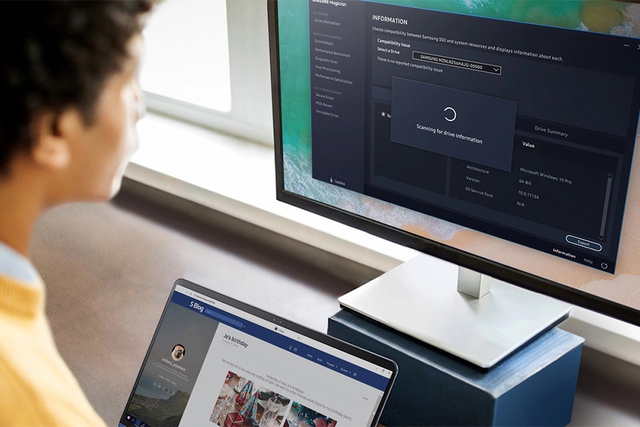
Các công cụ phần mềm nhà sản xuất giúp kiểm tra sức khỏe ổ cứng
ẢNH: SAMSUNG
Cách kiểm tra sức khỏe ổ cứng
Để kiểm tra sức khỏe ổ cứng, người dùng nên ưu tiên sử dụng phần mềm của nhà sản xuất vì chúng có thể cung cấp thông tin về việc cần cập nhật firmware ổ đĩa và các vấn đề tiềm ẩn khác. Một số phần mềm hữu ích bao gồm: SeaTools của Seagate, Western Digital Dashboard của WD và SanDisk, Adata SSD Toolbox của Adata, Samsung Magician của Samsung, hoặc SSD Manager của Kingston.
Nếu muốn theo dõi sức khỏe ổ cứng, phần mềm CrystalDiskInfo là một lựa chọn hữu ích. Phần mềm này cung cấp thông tin chi tiết về dữ liệu SMART của ổ đĩa. Tuy nhiên, cần lưu ý rằng không phải tất cả thuộc tính đều được mọi nhà sản xuất ổ cứng hỗ trợ và danh sách các thuộc tính mà SSD sử dụng thường còn hạn chế hơn.
Việc kiểm tra định kỳ sức khỏe ổ cứng là rất quan trọng để bảo vệ dữ liệu và tránh phải chi trả cho các dịch vụ khôi phục dữ liệu tốn kém. Nếu bất kỳ công cụ giám sát nào báo cáo tình trạng ổ đĩa không đạt yêu cầu, người dùng nên nhanh chóng chuẩn bị một ổ đĩa thay thế và sao lưu dữ liệu từ ổ đĩa gặp sự cố.
Trước tiên, hãy sao chép những dữ liệu quan trọng nhất sang một ổ đĩa khác. Sau đó, người dùng có thể tạo một bản sao toàn bộ ổ đĩa bị lỗi để lưu trữ khi ổ đĩa mới được thay thế. Việc sao lưu dữ liệu quan trọng trước là cần thiết vì người dùng không muốn gặp rủi ro làm quá tải ổ cứng và gây ra lỗi trong quá trình sao chép toàn bộ ổ đĩa.





Bình luận (0)